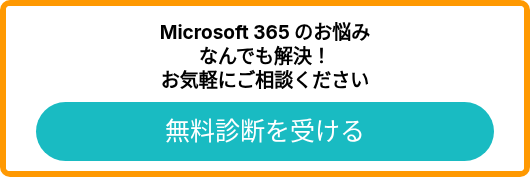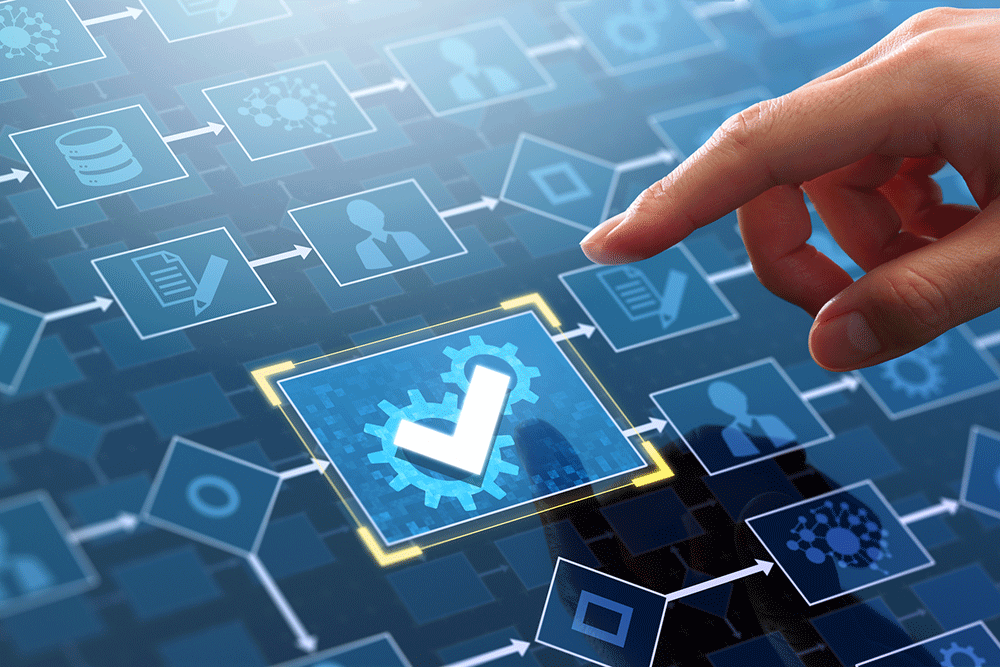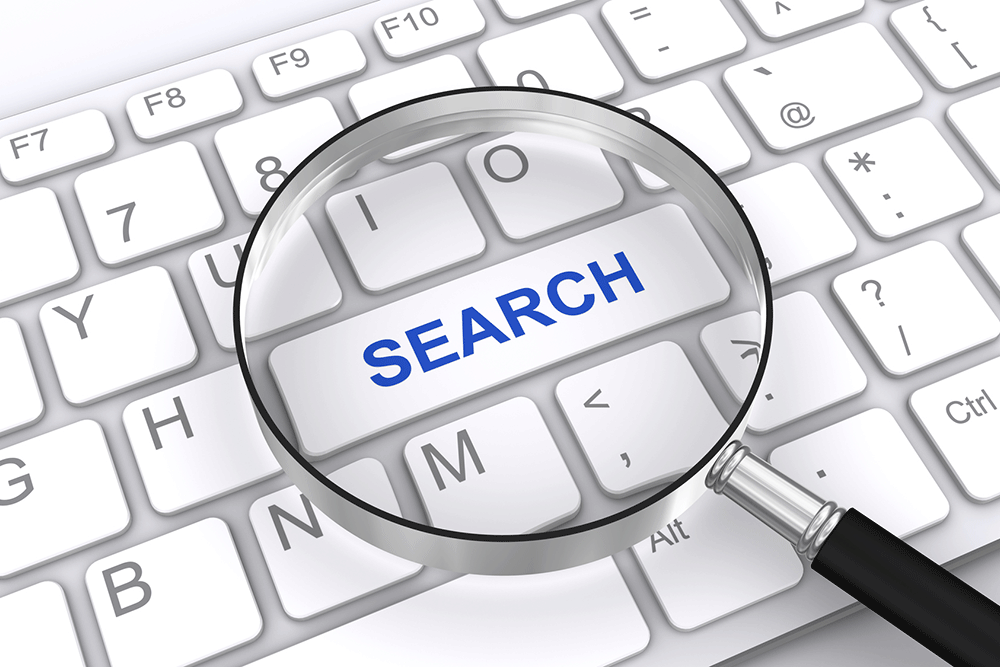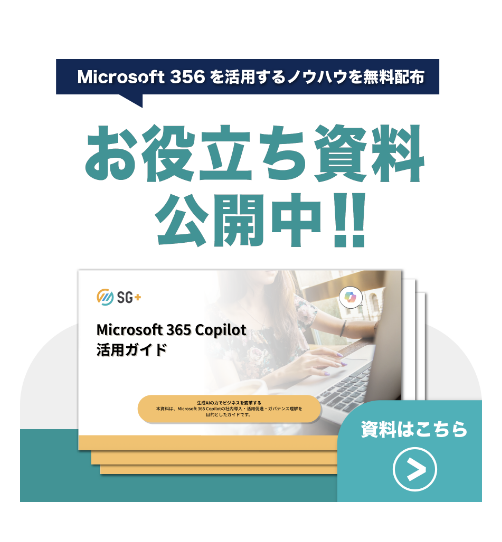毎月決まったタイミングで何かを思い出さなければならない業務、皆さんの職場にもありませんか? 例えば「毎月第 1 木曜日は段ボール回収の日」「第3水曜日に会議資料...

近年、自宅や外出先でテレワークをする機会が増えています。このような「働き方の変革」が進む中で、Teams をうまく活用することは、業務改善につながります。ここではTeams をどのように活用すれば、「より楽に」「より効率的に」なるかを、ご紹介します。
●この記事の目次
Teams の魅力
Teams の魅力は、チームのコミュニケーションを効率化して、離れた場所にいても同じ場所で仕事を一緒にしているのと変わらない感覚で仕事を進められる点です。チームのコミュニケーションを支える基本機能として、Teams では「Web会議」「チャット」「チーム」とい3つの機能が提供されています。では、それぞれのご利用シーンについてご説明します。
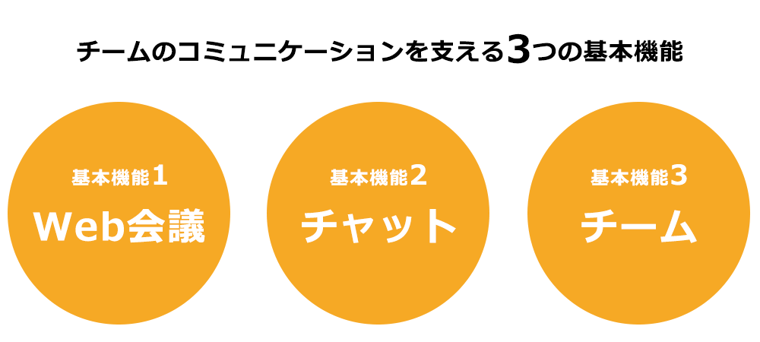
Web会議の利用シーン
Web会議は、すでに使っている方も多いので、イメージはつきやすいと思いますが、社内の会議室とリモートワークの人とをつないで会議をしたり、社外の取引先の人と別々の場所で会議をしたりすることができます。お互いの顔を見ることができますし、パソコンに映した画面を共有できるので、対面の会議とあまりかわりません。また、会議の中でチャットを使うことができるので、「少し離席します」といったメッセージを送ったり、会議の中で参照したいURLを送ったり、ファイルを送ったりすることもできます。
下記の画像は、Web会議をやっている時の画面イメージですが、参加者の反応や表情を見ながら会議ができます。例えば、外出先からWeb会議に参加しているため、ビデオや音声を出せないといったことがあります。そんな時は、ここのビデオボタン(図中①)をオフにするとビデオを消すことができます。またマイクボタン(図中②)をクリックするとマイクをオフにすることができます。自宅等で顔は見せられるけど、背景は見せたくない場合には背景を変えることも可能です。
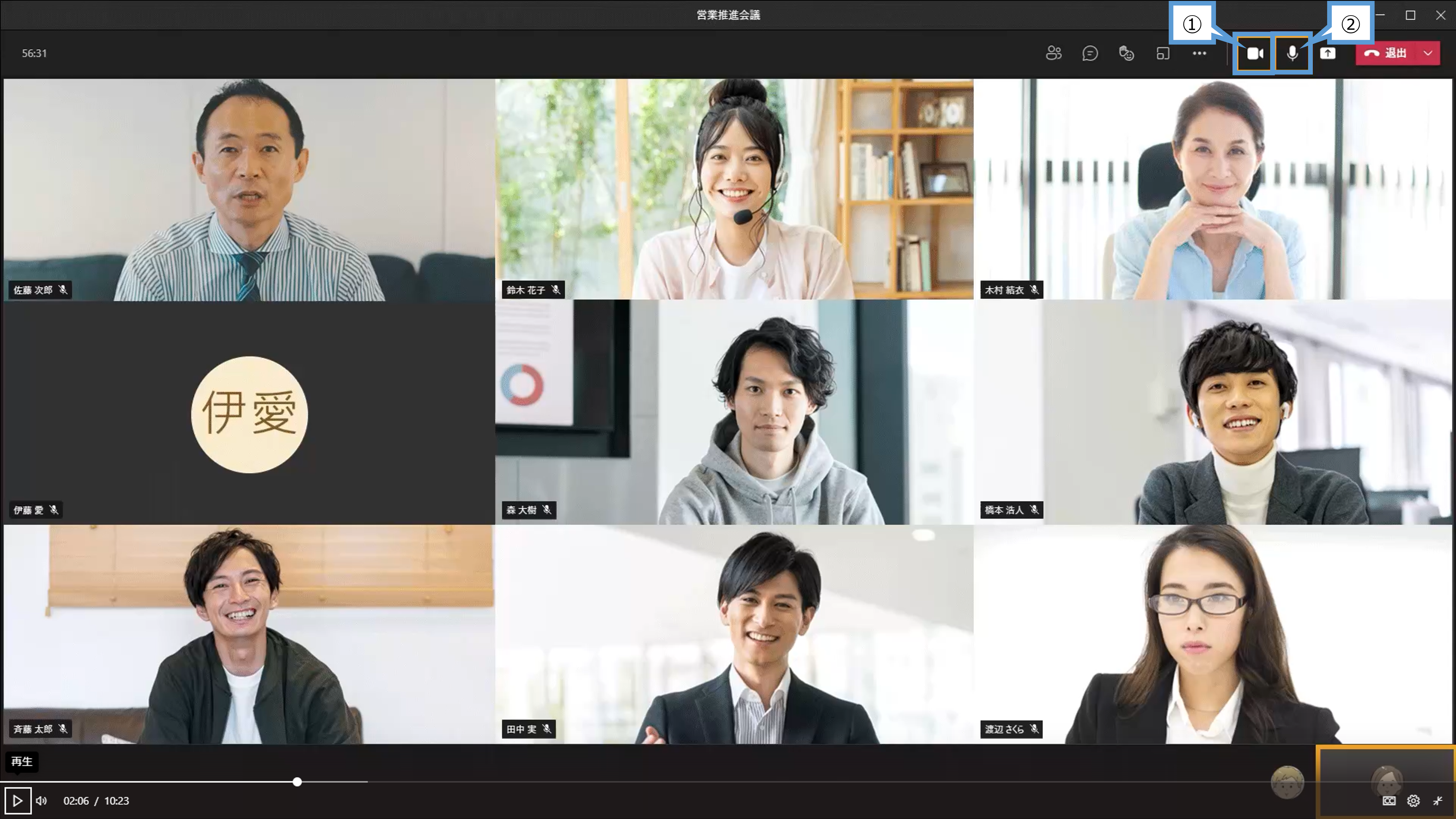
また、こちらはパソコンの画面を共有しているイメージです。PowerPoint の資料を画面で共有しながらプレゼンテーションを行ったり、Excel の業績資料を画面で共有しならが報告を行ったりすることができます。
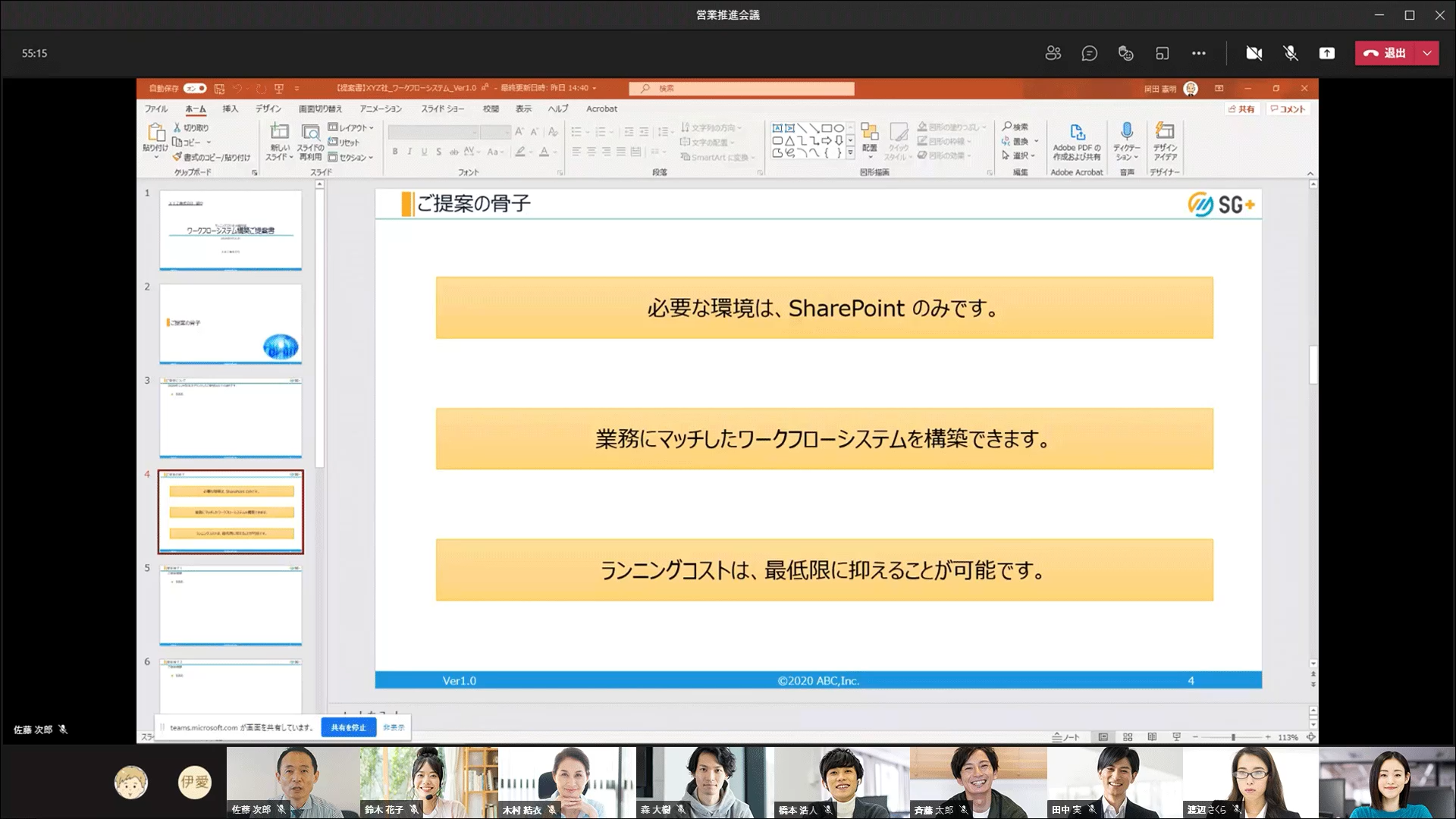
このように、Web会議を使うと離れた場所にいる人と対面の会議とあまり変わらない感覚で会議ができます。そのため移動する必要性が低くなり、移動時間や移動経費を削減することができます。
ちなみに、私たちの会社は、現在、100%リモートワークのため、内部で実施している朝会やお客様との打ち合わせにフル活用しています。またテキストのやり取りだと時間がかかる場合や煩わしい場合に5分だけ、といった短いWeb会議を頻繁に開催しています。
他にも、数十人が集まるような大規模な会議やウェブセミナーといった、多くの人が集まるイベントを行うことも可能です。このような、多くの人が集まるイベントで必要になる会場の確保や移動が不要になるため、気軽に開催することができるようになります。
また、対面の会議と比較して一番の違いは、会議の記録が取れる点です。会議のメモを取り、会議と紐づけて保管したり、会議を録画して、欠席した人に共有したりすることができます。
さらに、現時点では英語のみのサポートですが、ライブキャプションという機能があります。この機能を使うと発言者を特定して、発言内容をテキスト化してくれます。このテキストを会議中や会議後に確認することができるので、この機能が日本語対応されれば、面倒な議事録作成が不要になります。
チャットの利用シーン
次に、チャットの利用シーンについてご紹介します。
チャットは、プライベートでもライン等で使い慣れているので、イメージはつきやすいと思いますが、その「手軽さ」が一番の魅力です。そのため可能なコミュニケーションをメールからチャットに切り替えることで、かなり効率化することができます。ちなみに、私たちの会社では、社内のコミュニケーションは100%チャットで行っています。
手軽なコミュニケーション
先延したとおり、コミュニケーションをメールからチャットに切り替えることで、かなり効率化することができます。他に、以下のようなメリットもあります。
● チャットにタイトルをつけて、テーマを明確にできます。
● メンションをつけると、通知を行うことができます。
● Web会議を行うことができます。
● いいねや表情ボタンで簡単に反応できます。
● 大容量のファイルを安全に送信できます。
たとえば、下記の画像はワークフローシステムの提案を行う時のチャットのサンプルです。チャットを開始するときにタイトルをつけてテーマを明確にしています。また、@マークをつけて、名前を入れるとメンションがつくのですが、メンションをつけるとその相手に対して通知を行うことができます。ここでは、山田さんから提案に関係するメンバーに対して通知して、提案を行うために情報共有を行うことと、それぞれの役割を伝えています。それを見た鈴木さんが「まずは提案骨子について確認したい」と会議の依頼をしています。
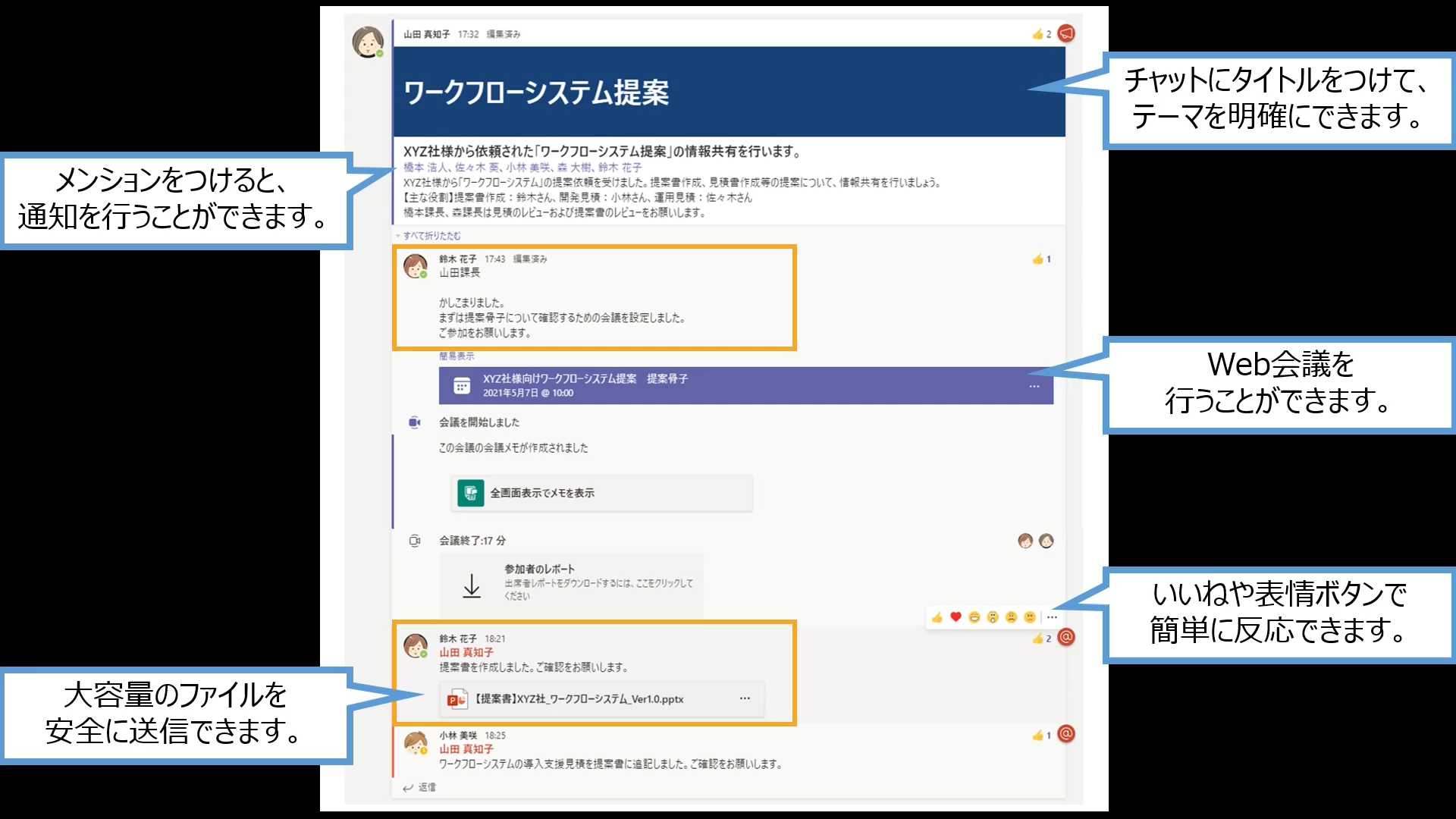
このように、テキストでは伝わりづらいようなときは、Web会議を行うことができます。そのあと、Web会議の中で決まった提案骨子に基づいて、提案書の作成や見積の作成を進めるのですができあがった提案書を添付して確認依頼をしています。このように、大容量のファイルを安全に送信することができます。提案書を確認した山田さんは「いいね」で反応しているのですが、いいねや表情ボタンで簡単に反応をすることができます。
チャットをしながら共同編集
日常的なコミュニケーションをチャットに切り替えることで、手軽なコミュニケーションが可能になります。チャットをしながら共同編集をすることができます。この機能を使うと、ExcelやPowerPoint等の同じファイルを、複数の人が同時に編集できます。他に、以下のようなメリットがあります。
● チャットで会話しながら編集作業ができます。
● 他の人が、どのページを編集しているかわかります。
下記の画像は、ワークフローシステムの提案書作成を共同編集している時のサンプルです。同じ提案書ファイルを複数の人で同時に編集しているのですが、チャットで会話しながら、編集作業ができます。また他の人がどのページを編集しているかわかるため、同じ場所を編集して、上書きするといったことを防ぐことができます。

このように、共同編集の機能を使うと、複数の人が役割分担しながら作業を進めることが可能です。
チームの利用シーン
最後に、チームの利用シーンについてご紹介します。
チームは、一緒に仕事をする人とコミュニケーションを行い、情報共有を行う場所です。「部門単位のチーム」「プロジェクト単位のチーム」「組織横断のチーム」など、特定の目的やテーマなどでチャネルとして設定し、情報を整理することができます。
チームとして設定を行う事例として多いのは、部や課といった部門単位のチームです。同じ部門の人とは日常的にコミュニケーションを行うため、チームとして設定しておくと便利です。
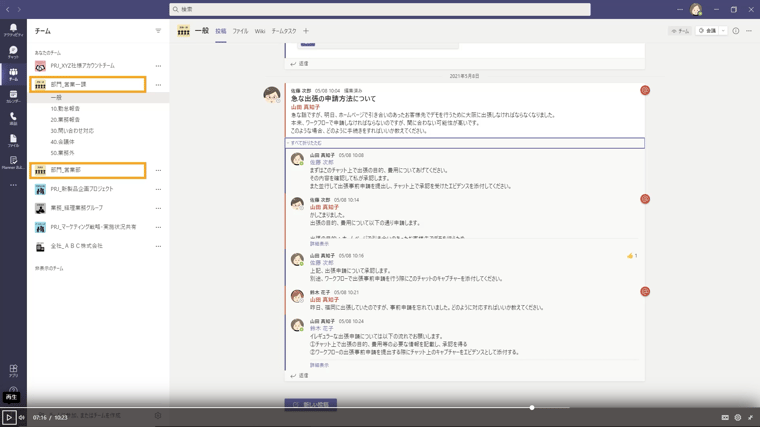
プロジェクト単位でチームを設定することもよくあります。プロジェクトの期間中はメンバー間のコミュニケーションが多くなるため、チームとして設定しておくとことで情報共有が楽になります。
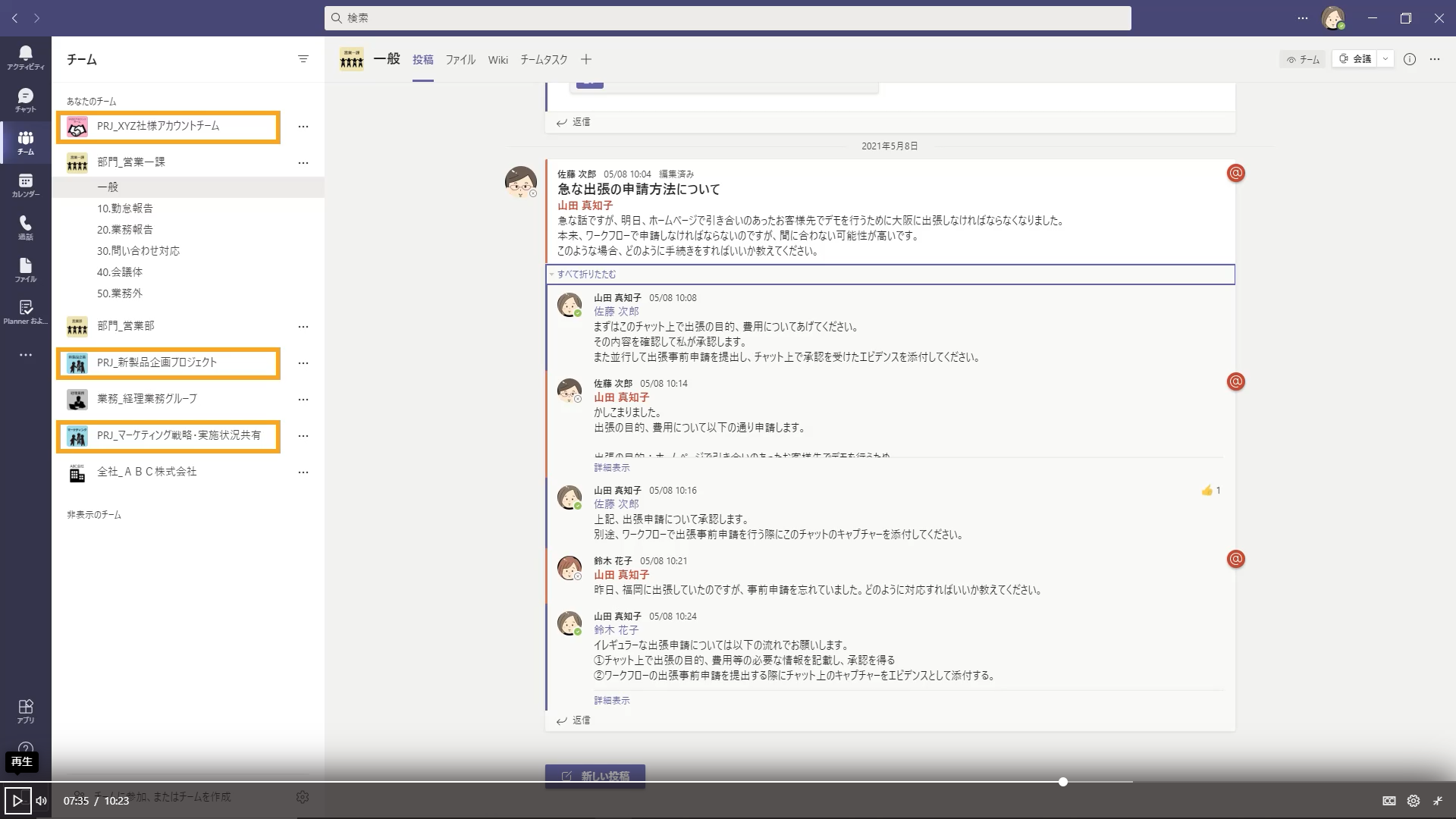
また、チームの下の階層に、「チャネル」を設定することができます。特定の目的やテーマをチャネルとして設定することで、情報を整理することができます。この例では、部門のチームの下に勤怠報告や業務報告といったテーマごとにチャネルを設定して、情報を整理しています。
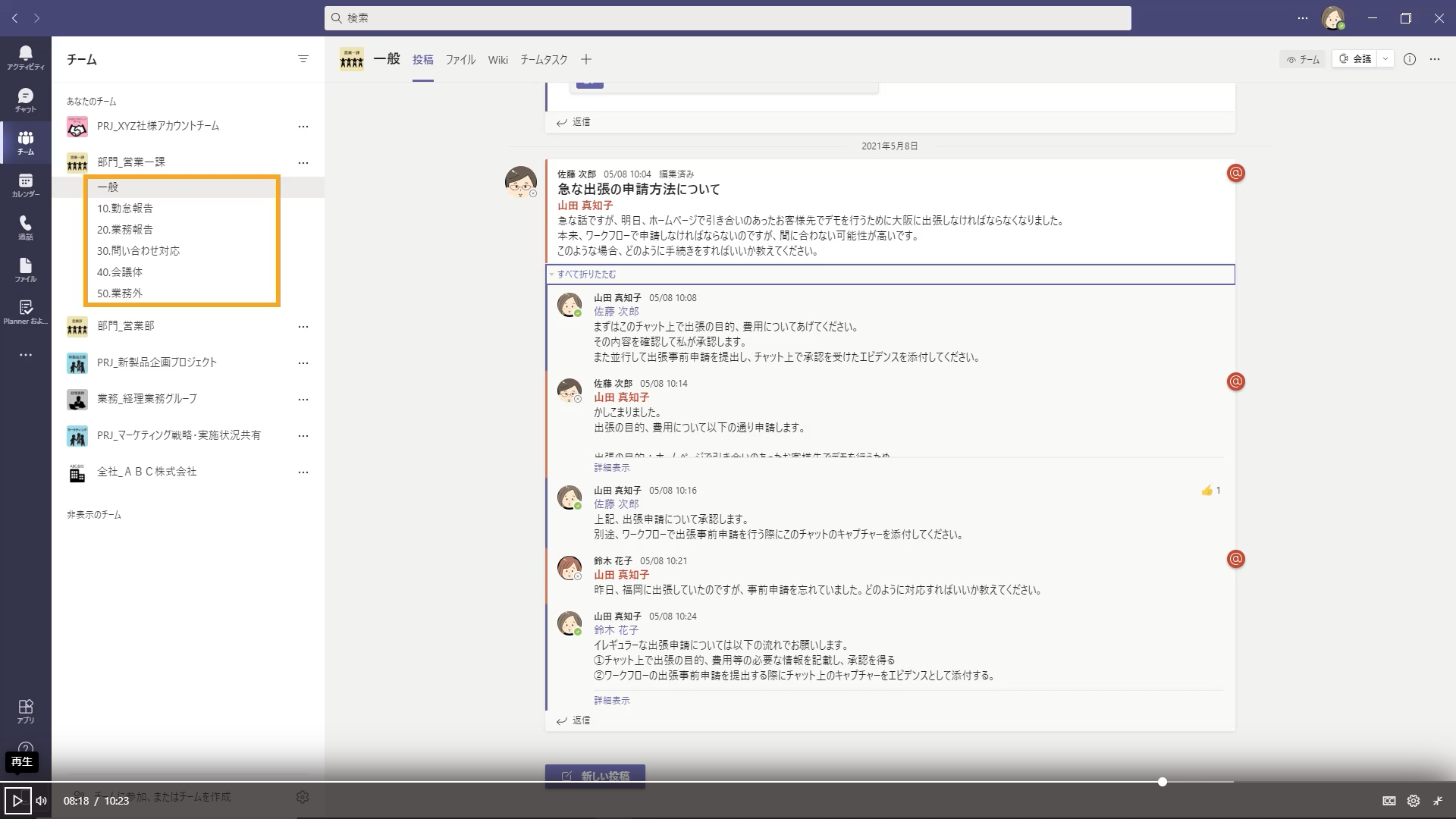
このように、一緒に仕事をする人とチームやチャネルを設定し、情報共有を効率化しましょう。また、チームのメンバーに同時に情報共有される点もチームのメリットの一つです。
下記の画像は、佐藤さんが山田課長に急な出張の申請方法について質問しています。その質問に対して山田課長が回答して、解決しています。この一連のやり取りを見ていた鈴木さんが以前に出張した時に事前申請を忘れていたことを思い出しました。そこで事前申請を忘れた場合の対応方法について山田課長に質問して、一緒に解決しています。このようにチームで投稿した内容は他のチームメンバーも見ることができるため、チームのメンバーに情報が拡散されます。またこのような部門内のルール等についてはWikiに記載することをお勧めします。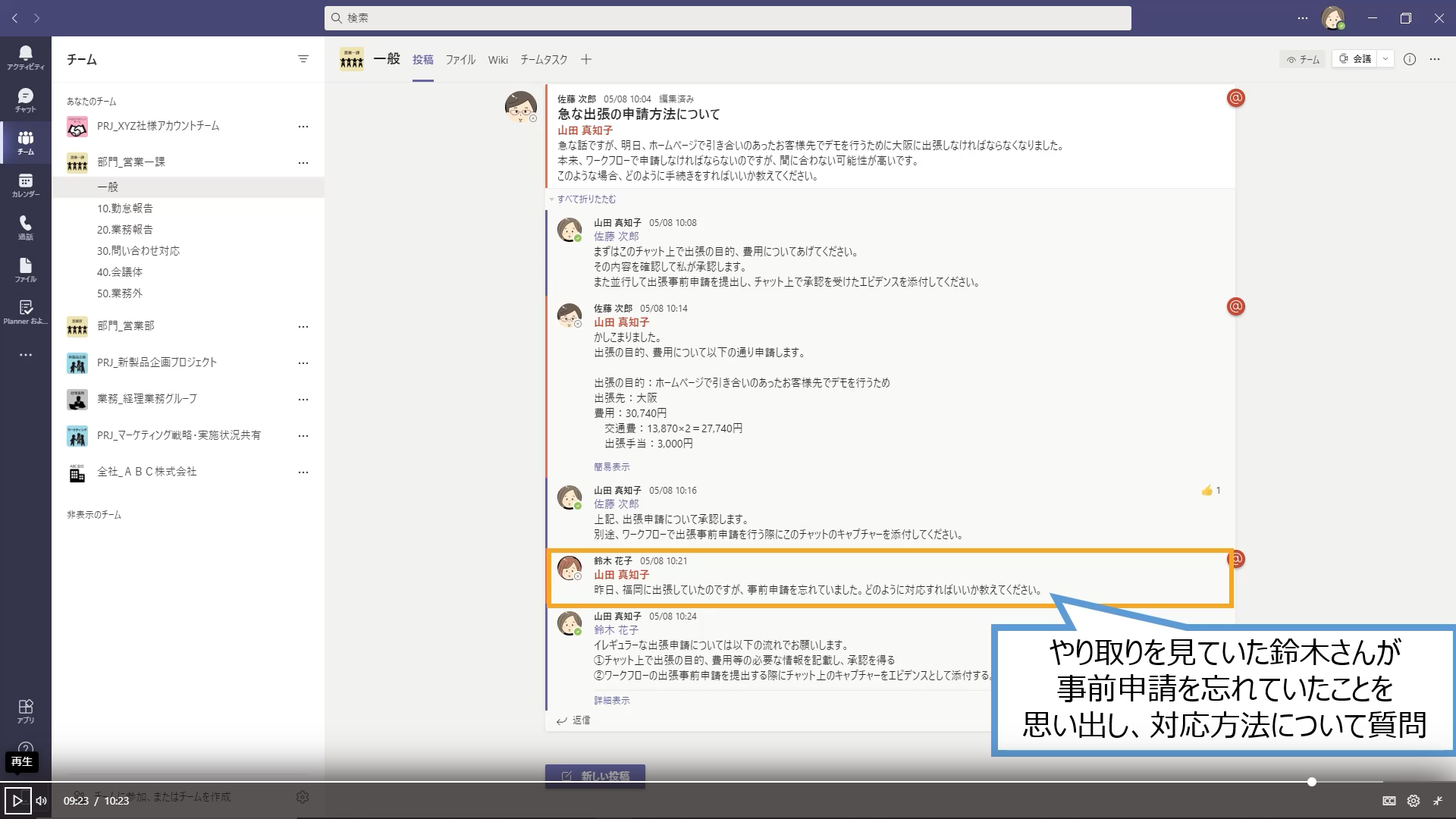
下記の画像で、画面上部のWiki(図中①)を選択すると画面が切り替わります。
チャットの場合、時間がたつと流れてしまいますが、Wikiに記載しておけば、「イレギュラーな手続きはWikiに記載されている」ことをチームのメンバーが知っていれば、自己解決できるようになります。また山田課長は同じような質問を何度も受ける手間を防ぐことができます。
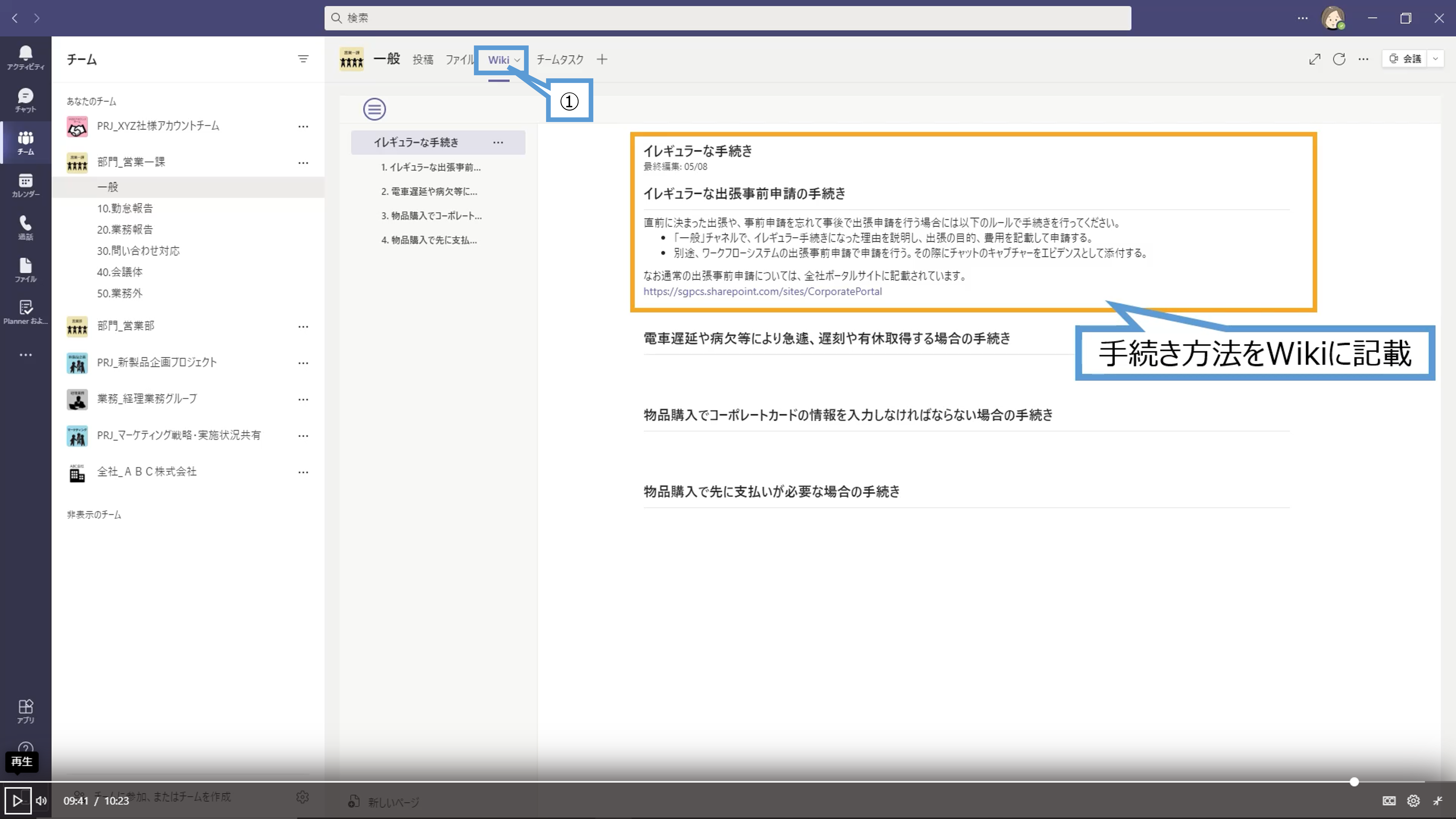
Teamsに関するご相談はSGプラスまで
今回は、Teams の魅力、基本機能についてご紹介しました。コミュニケーションツールは、さまざまな企業から提供されているますが、あらゆるビジネスシーンで利用されている Microsoft が提供する Teams であれば、コミュニケーションだけでなく、Excel や Word の office 製品の連携・共有が可能なため、業務効率化が図れるのではないでしょうか。
私たちSGプラスでは、社内連絡からプロジェクト、クライアントの打ち合わせまで Teams をフル活用し、円滑なコミュニケーションを実現しています。貴社で Teams を活用しきれていない、運用に課題があるなどのお悩みがあれば、ぜひ、弊社へお問い合わせください。
関連サービス:Microsoft Teams 運用改善サービス
関連ブログ
SharePoint を日常的に使っているものの、「定型業務をもっと効率化したい」「自動で通知や承認を行いたい」と感じたことはありませんか?そんな悩みを解決する...
SharePoint Online を使っていて「検索結果が思ったように出てこない…」と感じたことはありませんか? 実は、日本語検索には特有の課題があり、その原...